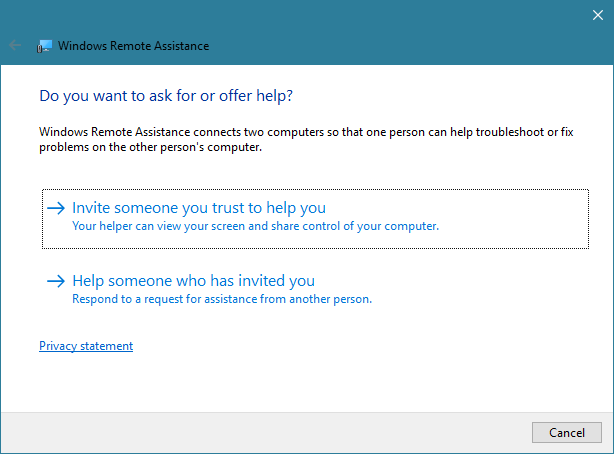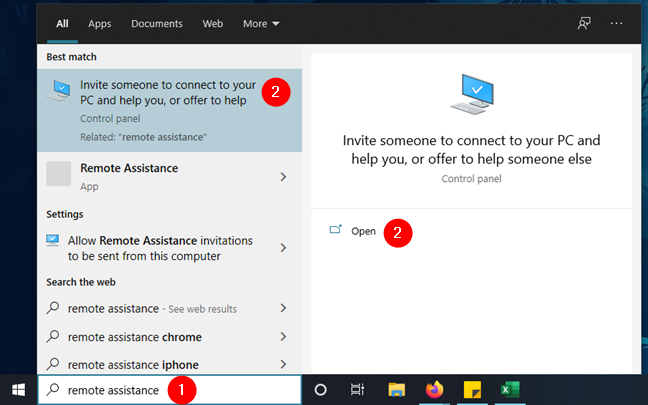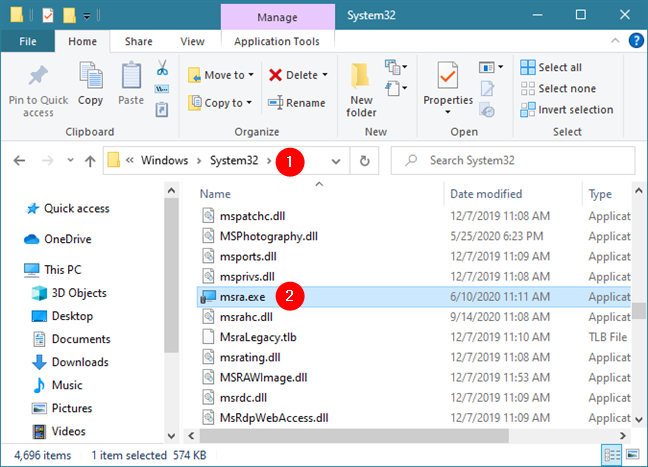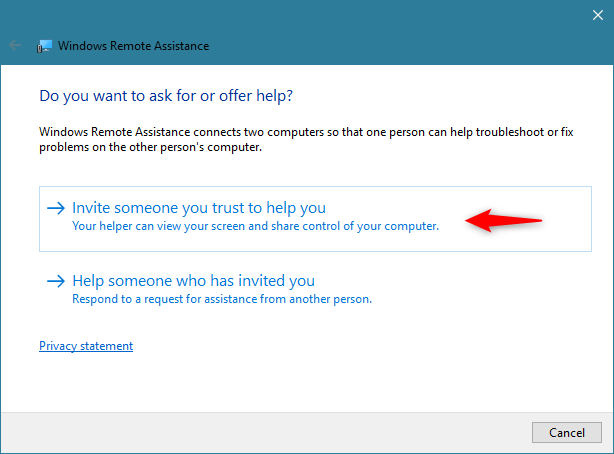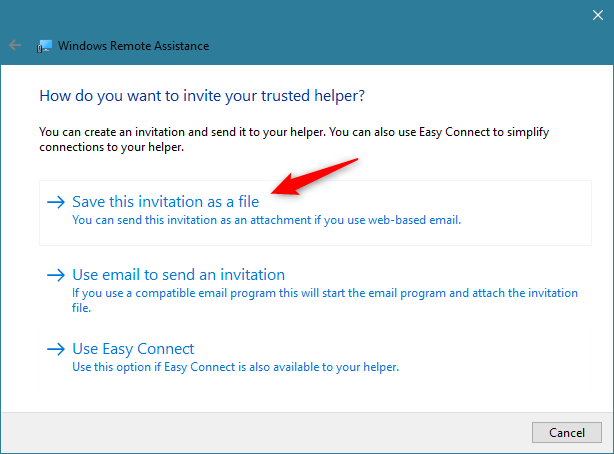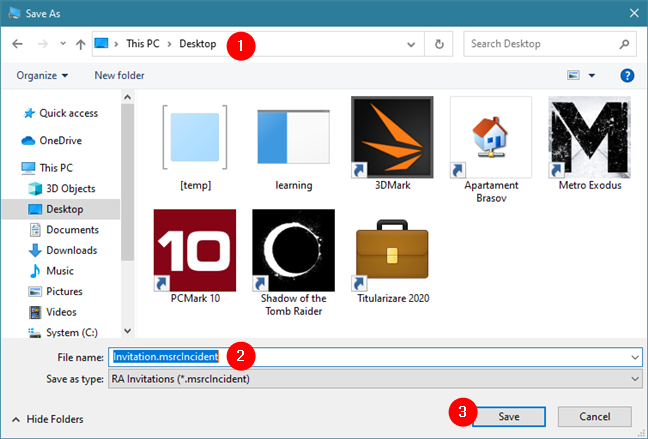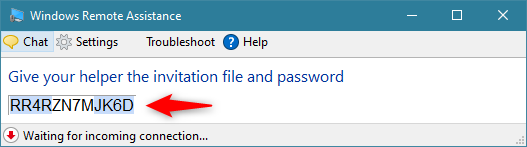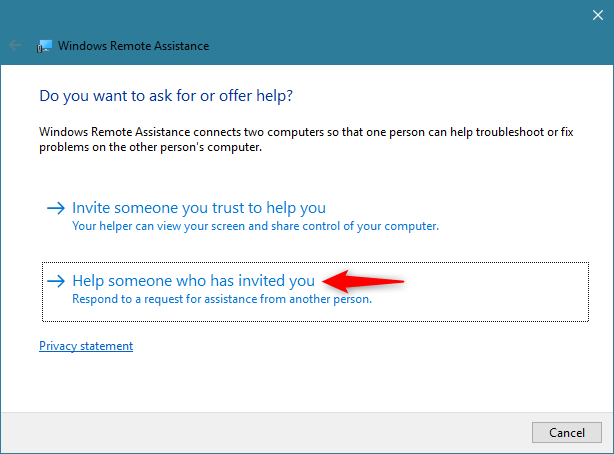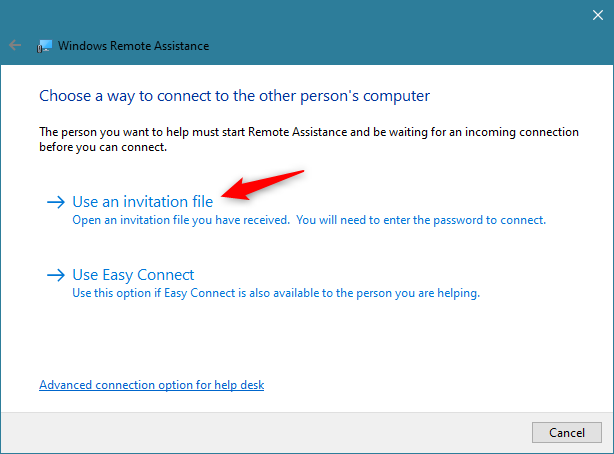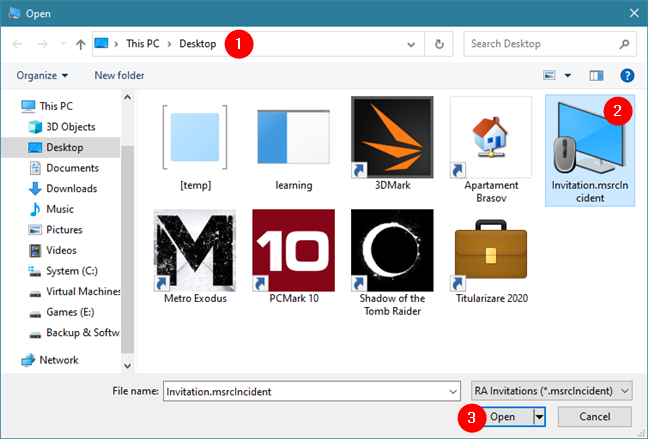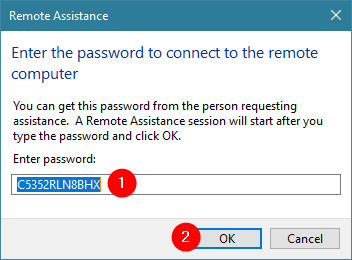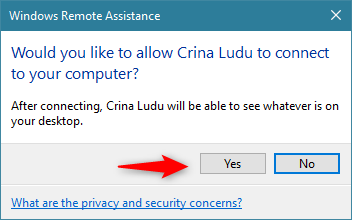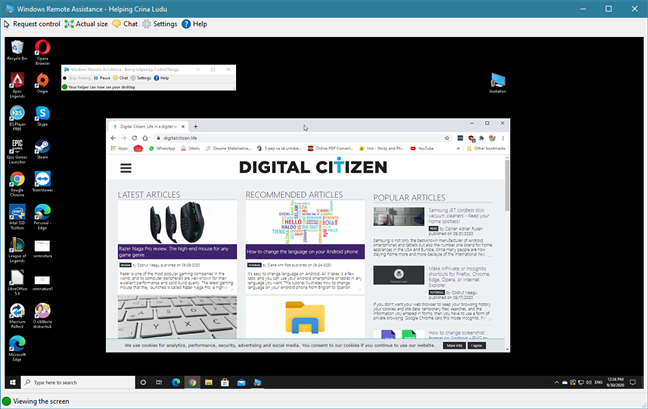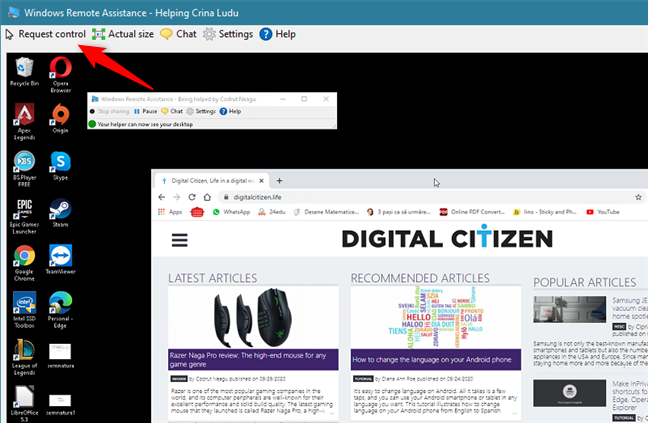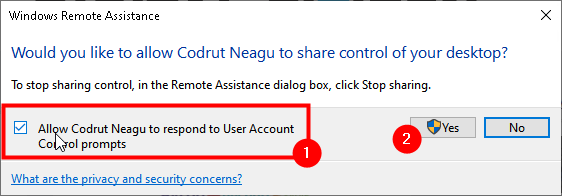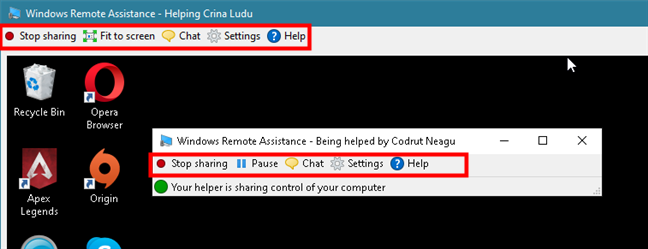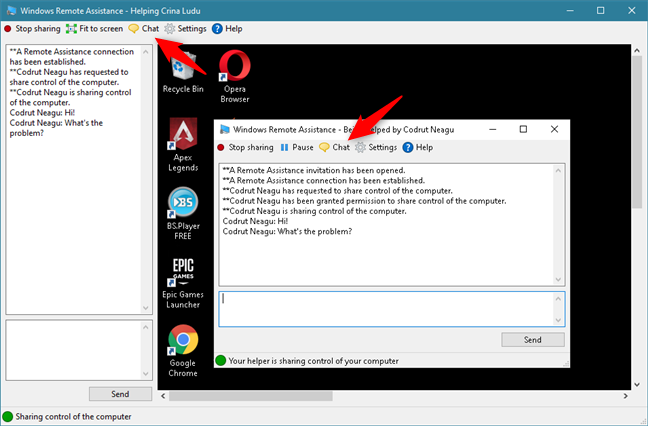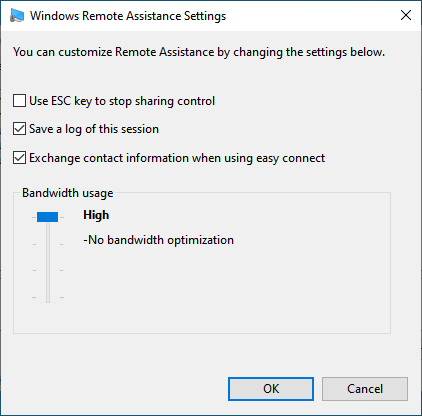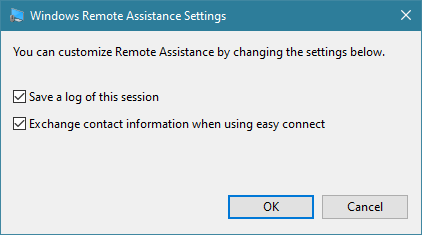Peu de personnes connaissent l'assistance à distance de Windows et savent comment l'utiliser pour fournir une assistance technique à distance aux autres utilisateurs de Windows 10. Par conséquent, dans ce didacticiel, nous allons couvrir cet outil en détail. Il s'agit d'une application qui fonctionne sans problème pour les sessions d'assistance rapide et ne nécessite l'installation d'aucun logiciel tiers. Alors, sans plus tarder, voici comment fournir une assistance à distance Windows à l'aide de l'application intégrée Assistance à distance Windows :
Contenu
- Ce dont vous avez besoin pour pouvoir fournir une assistance à distance Windows avec l'assistance à distance Windows
- Comment demander de l'aide à l'aide de l'assistance à distance Windows
- Comment fournir une assistance à distance à l'aide de l'application Assistance à distance Windows
- Comment configurer une session d'assistance à distance établie via l'assistance à distance Windows
- Utilisez-vous l'assistance à distance Windows pour aider les autres ?
Ce dont vous avez besoin pour pouvoir fournir une assistance à distance Windows avec l'assistance à distance Windows
L'Assistance à distance Windows requiert deux parties : une qui demande de l'aide via cet outil et une autre qui accepte l'invitation à fournir une assistance à distance. Pour que cela fonctionne, la partie qui reçoit l'assistance doit avoir activé l' assistance à distance Windows dans les propriétés système de son PC Windows 10. Si vous ne savez pas comment faire cela, ou si vous voulez revérifier, vous pouvez trouver tous les détails ici : Comment activer le Bureau à distance dans Windows 10 (ou Windows 7) .
La partie ayant besoin d'aide doit demander une assistance à distance à l'aide de l' outil d'assistance à distance de Windows . Pour ce faire, il faut envoyer un fichier d'assistance à distance Windows à l'assistant.
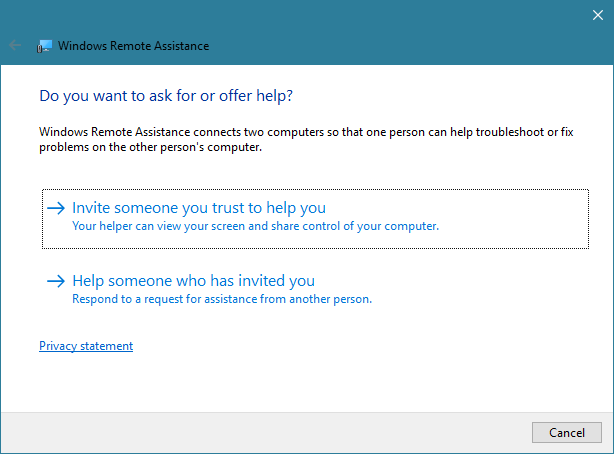
Application d'assistance à distance Windows dans Windows 10
Dans les anciennes versions de Windows 10, vous pouviez également utiliser une option appelée Easy Connect . Cependant, depuis Windows 10 version 1909 (mai 2019), il ne fonctionne plus pour établir des sessions d'assistance à distance Windows. En effet, il s'appuyait sur le protocole PNRP (Peer Name Resolution Protocol) de Microsoft , qui a été supprimé des nouvelles itérations de Windows 10. Si vous ne savez pas quelle version de Windows 10 vous avez, lisez : Comment vérifier la version de Windows 10, la version du système d'exploitation, l'édition ou le type .
Enfin, vous devez également savoir que, même si vous vous y êtes déjà connecté, vous ne pouvez pas vous connecter à un autre appareil Windows 10 à l'aide de l' Assistance à distance Windows, sauf si son utilisateur ne vous a pas envoyé d'invitation et attend une connexion entrante.
Comment demander de l'aide à l'aide de l'assistance à distance Windows
Avant toute chose, vous devez ouvrir l' Assistance à distance de Windows . Dans Windows 10, le moyen le plus rapide de le faire est de taper les mots "assistance à distance Windows" dans la zone de recherche de votre barre des tâches. Ensuite, cliquez ou appuyez sur le résultat de recherche "Inviter quelqu'un à se connecter à votre PC et vous aider, ou proposer d'aider quelqu'un d'autre" .
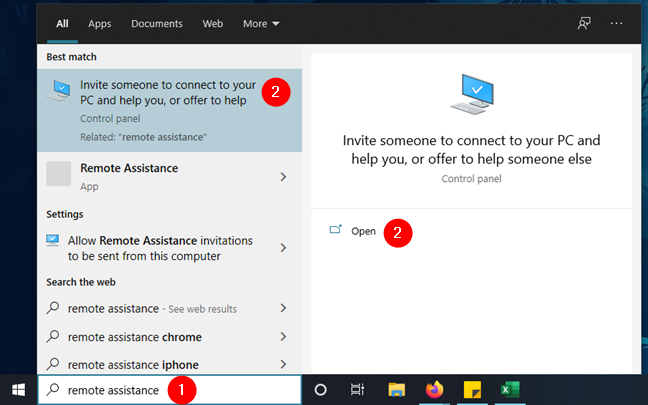
Recherche d'assistance à distance
Une autre façon de lancer l'assistance à distance Windows consiste à exécuter le fichier msra.exe , qui se trouve dans le dossier "C:WindowsSystem32" .
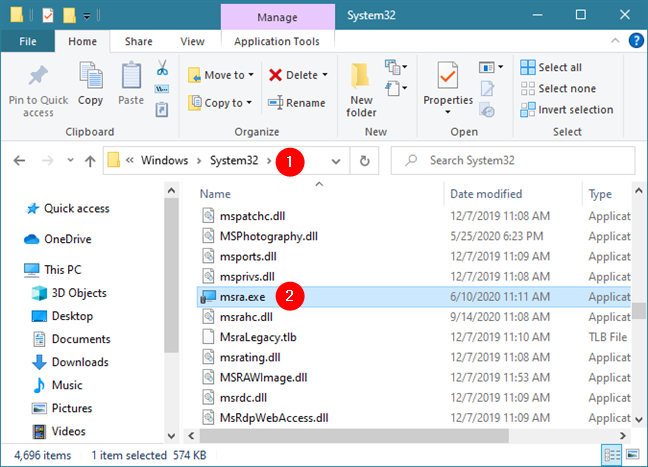
Le fichier msra.exe de Windows 10
Une fois que vous avez ouvert l'Assistance à distance Windows , cliquez ou appuyez sur "Inviter quelqu'un à vous aider".
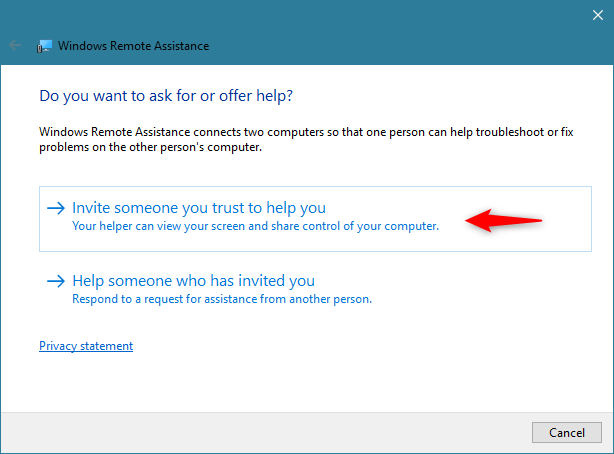
Assistance à distance Windows : Invitez quelqu'un à vous aider
Sélectionnez "Enregistrer cette invitation en tant que fichier" comme moyen de vous connecter avec la personne qui vous aidera. Comme nous l'avons mentionné précédemment, bien que présente, la méthode Easy Connect ne fonctionne pas. De plus, lors du test de l' application Windows Remote Assistance , nous avons découvert que l' option "Utiliser le courrier électronique pour envoyer une invitation" ne fonctionne pas non plus, bien que nous l'ayons essayée avec les applications Windows 10 Mail et Microsoft Outlook .
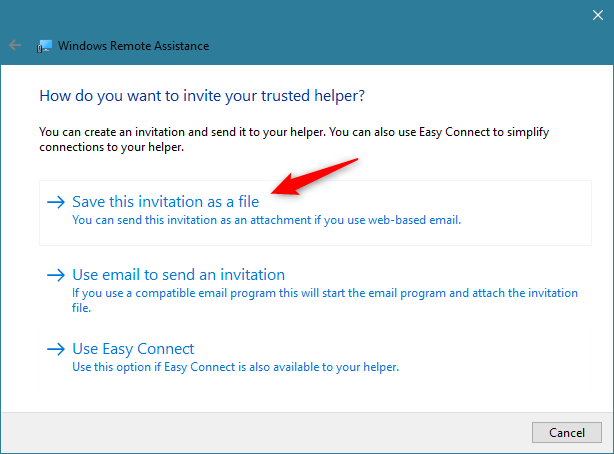
Assistance à distance Windows : enregistrez cette invitation dans un fichier
Lorsque vous choisissez d'envoyer une invitation d'assistance à distance Windows, assurez-vous que l'autre personne la reçoit et en est informée. L'invitation est stockée sous la forme d'un fichier avec l' extension ".msrcIncident" , qui est ouvert uniquement par l'Assistance à distance Windows . Enregistrez-le quelque part sur votre PC, comme sur votre bureau, par exemple.
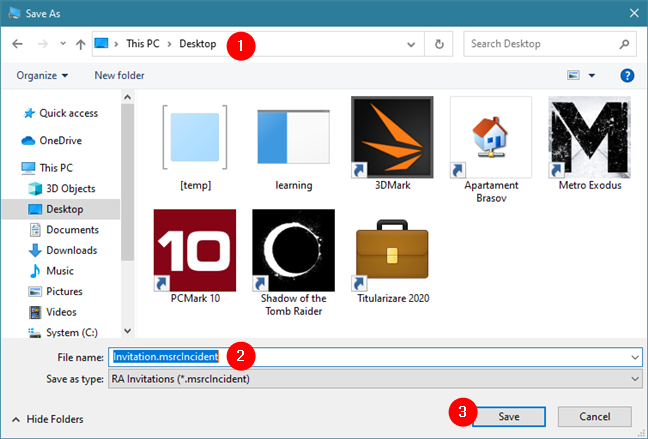
Un fichier d'assistance à distance Windows porte l'extension de fichier msrcIncident
Une fois l'invitation à l'assistance à distance enregistrée, l'assistance à distance Windows affiche un long mot de passe et commence à attendre la connexion entrante. Utilisez votre e-mail, une application de messagerie ou tout autre moyen pour envoyer le fichier d'invitation que vous avez enregistré précédemment et le mot de passe affiché par l'application à la personne qui est sur le point de se connecter à votre PC Windows 10 pour vous aider.
À moins qu'il ne reçoive ces deux éléments, la connexion d'assistance à distance ne peut pas être établie.
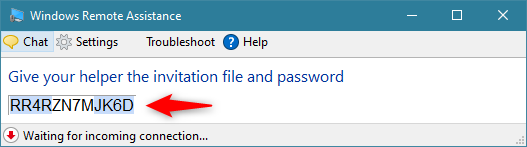
Le mot de passe généré par l'assistance à distance Windows
Comment fournir une assistance à distance à l'aide de l'application Assistance à distance Windows
Démarrez l'assistance à distance Windows comme nous vous l'avons montré dans la section précédente de ce didacticiel. Ensuite, sélectionnez "Aider quelqu'un qui vous a invité".
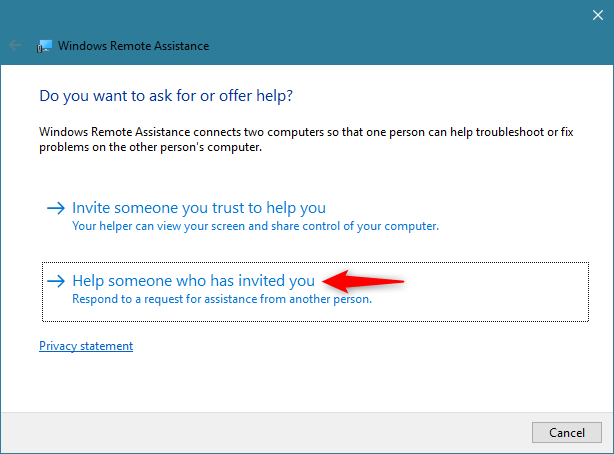
Utilisation de l'assistance à distance de Windows pour aider une personne qui vous a invité
Vous devez maintenant choisir la méthode de connexion. Si vous avez reçu une invitation, téléchargez-la sur votre ordinateur, puis cliquez ou appuyez sur "Utiliser un fichier d'invitation".
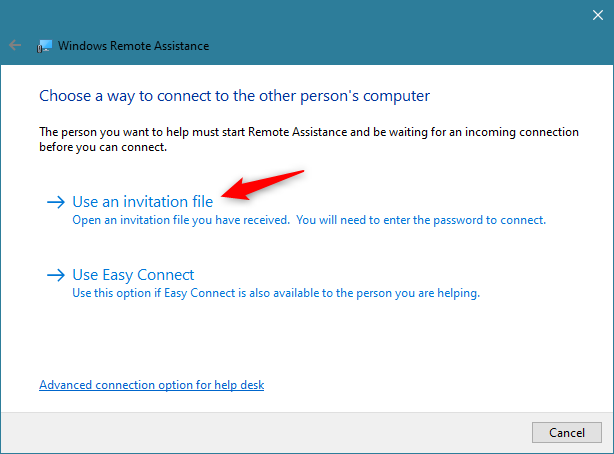
Choisir d'utiliser un fichier d'invitation dans l'assistance à distance Windows
Parcourez votre PC et sélectionnez le fichier d'assistance à distance Windows. Ensuite, cliquez ou appuyez sur Ouvrir .
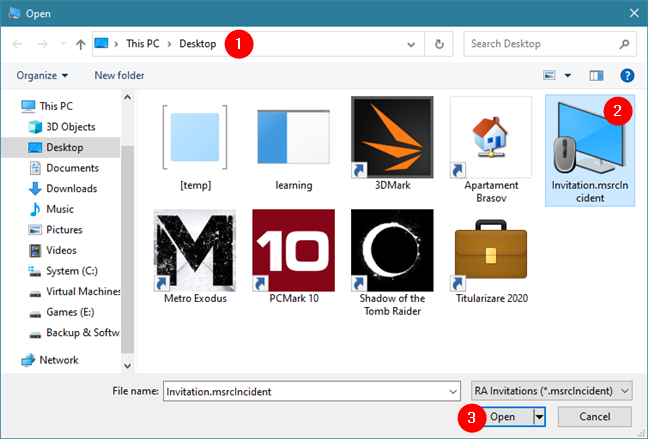
Sélectionnez et ouvrez un fichier d'assistance à distance Windows
Ensuite, l' Assistance à distance Windows initie la connexion d'assistance à distance. Une fois que l'autre ordinateur ou périphérique Windows 10 est trouvé et que la connexion est prête, le mot de passe vous est demandé. Tapez le mot de passe de connexion que vous avez reçu de l'autre partie et appuyez sur OK .
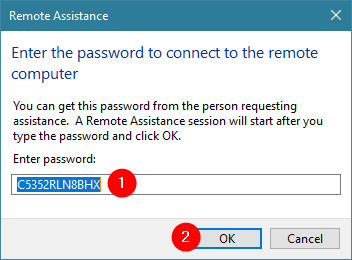
Saisie du mot de passe pour la connexion à l'Assistance à distance Windows
La partie distante sera invitée à approuver la connexion. Vous devrez attendre que l'utilisateur sur le PC distant accepte la connexion à distance entrante.
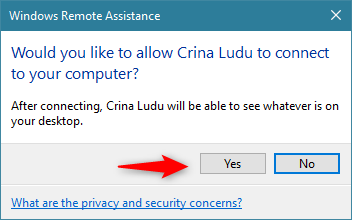
Permettre à l'autre partie de vous offrir une assistance à distance
Ensuite, votre PC Windows 10 se connecte à l'appareil distant via l' assistance à distance Windows et vous pouvez voir son bureau.
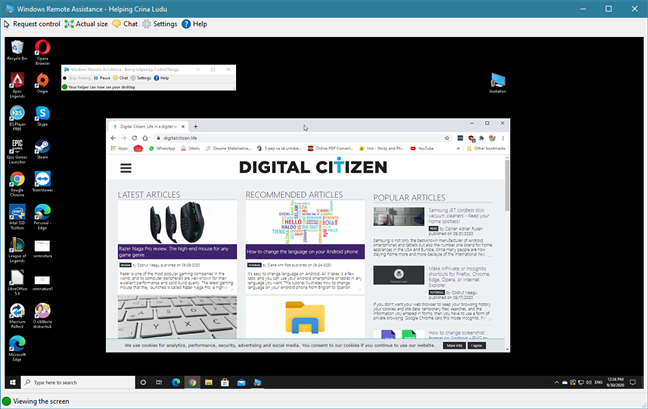
L'assistance à distance Windows a établi la connexion
Pour prendre le contrôle et utiliser la souris et le clavier sur l'ordinateur distant, vous devez d'abord appuyer sur le bouton Demander le contrôle et attendre l'approbation de l'autre partie.
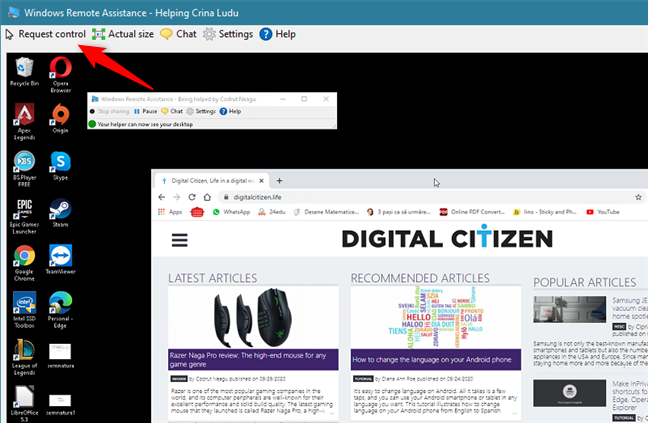
Demander le contrôle à l'autre partie dans l'Assistance à distance Windows
Une bonne recommandation est que la partie distante coche la case "Autoriser... à répondre aux invites de contrôle de compte d'utilisateur " , surtout si vous devez installer des applications ou configurer des aspects importants du système d'exploitation.
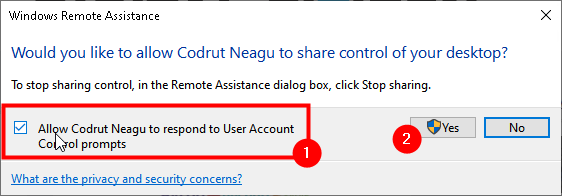
Autoriser l'autre partie à répondre aux invites de contrôle de compte d'utilisateur
Comment configurer une session d'assistance à distance établie via l'assistance à distance Windows
En haut de la fenêtre Assistance à distance de Windows , il y a une barre d'outils avec plusieurs boutons. Leur nombre varie selon la partie concernée. Par exemple, Demander le contrôle et Taille réelle/Ajuster à l'écran ne sont disponibles que pour l'ordinateur fournissant l'aide, tandis que les deux parties peuvent choisir d' arrêter le partage .
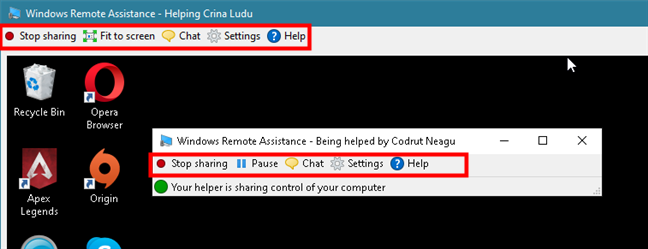
Boutons disponibles dans l'assistance à distance Windows
L'hôte et les utilisateurs distants de Windows 10 peuvent accéder à la fonction de conversation intégrée et l'utiliser pour communiquer.
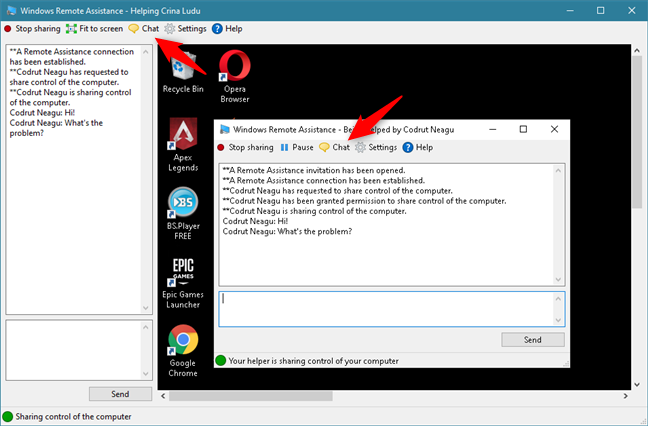
Utilisation de la fonctionnalité Chat de l'Assistance à distance Windows
Sur l'ordinateur qui reçoit de l'aide, vous pouvez utiliser les paramètres pour configurer la façon dont la bande passante est utilisée. Si la connexion est mauvaise, essayez de déplacer le curseur d' utilisation de la bande passante sur Faible .
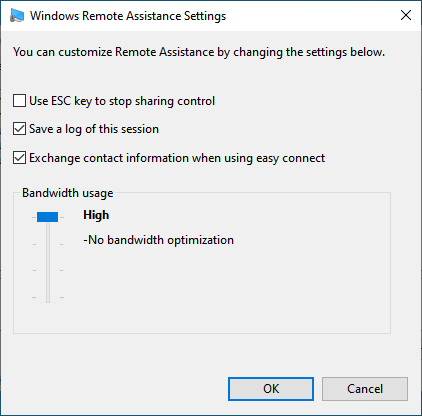
Paramètres d'assistance à distance Windows disponibles pour l'utilisateur qui bénéficie de l'assistance
Malheureusement, l'ordinateur qui fournit l'assistance à distance ne peut pas configurer l'optimisation de l'utilisation de la bande passante. Il n'a que deux options disponibles : "Enregistrer un journal de cette session" et "Échanger les informations de contact lors de l'utilisation de la connexion facile".
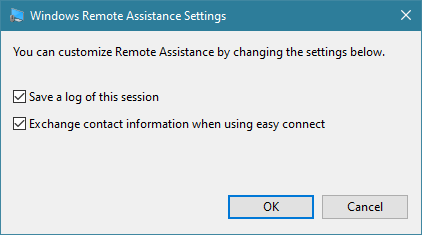
Assistance à distance Windows disponible pour l'utilisateur qui fournit une assistance à distance
Les autres options que vous pouvez avoir dans le menu Assistance à distance de Windows sont un bouton Aide et un bouton Dépannage . L' aide est explicite et disponible pour les deux parties, qu'une connexion soit en cours d'exécution : elle ouvre votre navigateur Web par défaut et recherche des informations d' aide sur l' assistance à distance Windows sur les sites Web de Microsoft. Le dépannage est disponible uniquement sur le PC Windows 10 qui demande une assistance à distance. Appuyez sur le bouton Dépanner pour lancer un assistant qui peut vous aider à identifier le problème et à le résoudre.
Utilisez-vous l'assistance à distance Windows pour aider les autres ?
Nous avons utilisé l'assistance à distance Windows sur plusieurs PC Windows 10 différents, et cela a toujours bien fonctionné. Bien qu'il semble que Microsoft ne fasse aucun effort pour le moderniser, à notre avis, l'assistance à distance Windows est toujours une alternative décente à certaines solutions de support de bureau à distance bien connues, telles que TeamViewer ou UltraVNC. Son seul inconvénient est qu'il ne fonctionne que pour les systèmes d'exploitation Windows. Avez-vous déjà utilisé l' Assistance à distance Windows pour aider d'autres personnes ?